การแนะนำ
มันเกิดขึ้นอย่างนั้น เอทีไอ(เช่นเดียวกับ nVidia) มอบความไว้วางใจในการปรับตัวของผู้ขับขี่เพื่อ การ์ดแสดงผลมือถือผู้ผลิตแล็ปท็อป ทุกอย่างจะเรียบร้อยดี แต่แนวทางนี้มีข้อเสียหลายประการ สิ่งที่สำคัญที่สุดคือไดรเวอร์ที่ผู้ผลิตเปิดตัวสำหรับแล็ปท็อปมักจะล้าสมัย (แม้ในเวลาที่วางจำหน่าย) เพื่อแก้ไขปัญหานี้ คุณจะต้องแก้ไขเล็กน้อย ไดรเวอร์เดิมเอทีไอ ไม่มีอะไรซับซ้อนเกี่ยวกับมัน ไดรเวอร์ที่ได้รับแพตช์จะทำงานได้ค่อนข้างปกติและเสถียร เนื่องจากชิปวิดีโอบนมือถือโดยพื้นฐานแล้วจะเหมือนกับชิปบนเดสก์ท็อป
คู่มือนี้มีไว้เพื่อ ไดรเวอร์เอทีไอตัวเร่งปฏิกิริยา 9 ขึ้นไป รุ่นก่อนหน้า- มากกว่า รุ่นที่ใหม่กว่าไดรเวอร์ ATI Catalyst ไม่สามารถแก้ไขได้ด้วยวิธีนี้ คุณสามารถดาวน์โหลดไดรเวอร์ล่าสุดสำหรับการ์ดวิดีโอมือถือได้จากส่วนไดรเวอร์ของไซต์นี้
การปรับเปลี่ยนไดรเวอร์
เพื่ออัพเดต/ติดตั้งไดร์เวอร์ใหม่สำหรับการ์ดแสดงผลของคุณ เอทีไอพวกเราต้องการ:
1) ไดรเวอร์สำหรับการ์ดแสดงผลเดสก์ท็อป สามารถดาวน์โหลดได้ที่หน้านี้ (คลิกที่ เอทีไอ เรดเดอร์™ไดรเวอร์การ์ดแสดงผลให้เลือกระบบปฏิบัติการที่ต้องการในส่วนย่อย ชุดซอฟต์แวร์ Catalyst เต็มรูปแบบ (แนะนำ)และดาวน์โหลดไดรเวอร์)
2) ผู้ใช้ วินโดวส์เอ็กซ์พีจำเป็นต้องดาวน์โหลดและติดตั้ง ไมโครซอฟต์ .NET Framework- คุณสามารถดาวน์โหลดได้จากลิงค์ใดลิงค์หนึ่งเหล่านี้: ()
ผู้ใช้วินโดวส์ต้องปิดวิสต้า ยูเอซี- ทำเช่นนี้: เริ่ม -> แผงควบคุม (มุมมองคลาสสิก) -> บัญชีผู้ใช้ -> เปิดหรือปิดใช้งานการควบคุมบัญชีผู้ใช้ (UAC)
3) จำเป็นต้องดาวน์โหลด MSXML 4.0- คุณสามารถดาวน์โหลดได้จากลิงค์เหล่านี้: ()
4) ดาวน์โหลด DH Mobility Modder.NET 1.2ผ่านลิงก์เหล่านี้: ลิงค์หลักลิงค์สำรอง
สามารถดาวน์โหลดเวอร์ชัน 1.1.1.0 ได้จากลิงก์เหล่านี้: ()
ตอนนี้คุณสามารถดำเนินการติดตั้งได้โดยตรง
ขั้นแรก ให้เปิดไดรเวอร์ที่ดาวน์โหลดมา ระบุตำแหน่งที่จะแกะกล่อง
หลังจากแกะกล่องเสร็จแล้ว เรายกเลิกการติดตั้งเพิ่มเติม

แยกไฟล์เก็บถาวรที่ดาวน์โหลดมาจาก DH Mobility Modder.NET

เราระบุสถานที่ที่จะแกะ
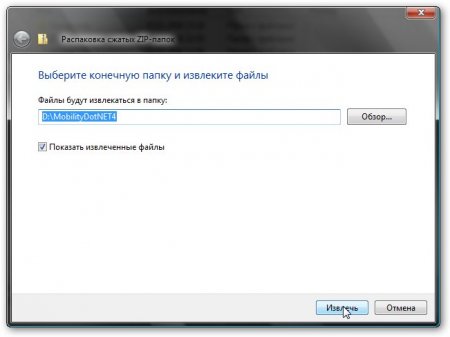
หลังจากแตกไฟล์เสร็จแล้ว ให้ไปที่โฟลเดอร์ที่มีการแตกไฟล์ DH Mobility Modder.NETและเปิดตัว MobilityDotNET.exe
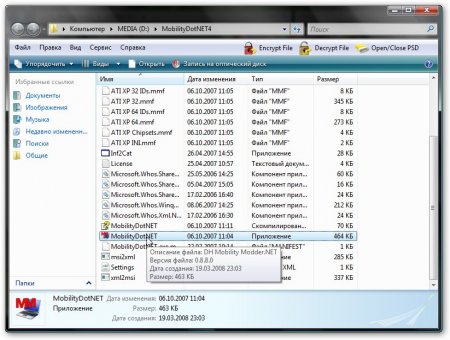
คลิกที่ปุ่ม เรียกดูและระบุโฟลเดอร์ด้วยไดรเวอร์ที่แตกไฟล์แล้ว
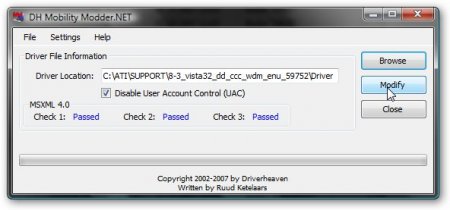
หากต้องการเริ่มกระบวนการแก้ไข คลิก แก้ไข

และสุดท้ายให้ปิดโปรแกรมด้วยการคลิก ปิด

หากต้องการเริ่มการติดตั้ง ให้ไปที่โฟลเดอร์ที่มีไดรเวอร์ที่แก้ไขแล้วรัน โปรแกรมติดตั้ง.exe

หลังจากนั้นเราก็ละเลยทุกสิ่งทุกอย่าง ข้อความของวินโดวส์ไดรเวอร์ไม่ได้รับการรับรองและเราดำเนินการติดตั้งต่อ นั่นอาจเป็นทั้งหมด
เราถามคำถามทั้งหมดที่เกี่ยวข้องกับไดรเวอร์วิดีโอในหัวข้อฟอรัมนี้:
เพื่อหลีกเลี่ยงความเข้าใจผิดที่อาจเกิดขึ้นและประหยัดเวลาของคุณ ฉันขอแนะนำให้คุณอ่านเนื้อหานี้:
แก้ไขโดย: ฟัซซี่แอล- 6 สิงหาคม 2554
เหตุผล: วัสดุเวอร์ชัน 2.0
ไม่นานมานี้ฉันก็กลายเป็นเจ้าของสิ่งที่ดีมาก แล็ปท็อปสำหรับเล่นเกม การชุมนุมของรัสเซีย - .
แม้ว่าฮาร์ดไดรฟ์ของแล็ปท็อปจะมีชุดไดรเวอร์ครบชุดสำหรับระบบปฏิบัติการสามระบบ แต่อันที่จริงแล้วไดรเวอร์ทั้งหมดกลับกลายเป็นรุ่นเก่ามาก และหากการอัปเดตไดรเวอร์สำหรับชิปเซ็ตทำได้ไม่ยาก (ดาวน์โหลด แพคเกจเดียวจากเว็บไซต์ Intel) ฉันต้องทนทุกข์ทรมานกับไดรเวอร์วิดีโอค่อนข้างมาก
ฉันขอเตือนคุณว่าแล็ปท็อปมีการ์ดแสดงผล Nvidia GeForce 8600M GS ร่วมกับ โปรเซสเซอร์หลัก 2 Duo T8300 ซึ่งทำงานที่ความถี่ 2.4 GHz เป็นการผสมผสานการเล่นเกมที่ค่อนข้างดี แต่ในตอนแรกไดรเวอร์วิดีโอได้รับการติดตั้งเป็นเวอร์ชัน 156.76 ลงวันที่ 24/10/2550 อย่างที่คุณจินตนาการได้มันค่อนข้างเก่า ตัวอย่างเช่นเมื่อติดตั้งเกม Bioshock ผู้ติดตั้งบ่นเกี่ยวกับไดรเวอร์การ์ดแสดงผลเก่าและแนะนำทันทีให้เราดาวน์โหลดอันใหม่
คุณจะหาไดรเวอร์ได้ที่ไหนอีกหากไม่ได้อยู่ในเว็บไซต์ของผู้ผลิต นั่นคือสิ่งที่ฉันก็คิดเช่นกัน ฉันไปที่เว็บไซต์ Nvidia เลือกระบบปฏิบัติการ ตระกูลการ์ดแสดงผล (ซีรีส์ GeForce 8M (โน้ตบุ๊ก)) และดาวน์โหลดแพ็คเกจ 110 เมกะไบต์ ฉันเริ่มการติดตั้งและได้รับข้อความประมาณเนื้อหาต่อไปนี้: “Program การติดตั้ง NVIDIAไม่พบไดรเวอร์ใด ๆ ที่เข้ากันได้ อุปกรณ์ที่ติดตั้ง- โปรแกรมติดตั้งหยุดทำงาน"
ฉันกำลังขาดทุน ฉันตรวจสอบอีกครั้งว่าฉันดาวน์โหลดมันแล้วเปิดมัน ไฟล์การกำหนดค่าไดรเวอร์ (บางทีการ์ดแสดงผลของฉันไม่รองรับใช่ไหม) - แต่ฉันเข้าใจว่าทุกอย่างน่าจะเรียบร้อยดี อย่างไรก็ตาม การติดตั้งไดรเวอร์ล้มเหลว
สิ่งแรกที่ฉันตัดสินใจทำคือติดต่อฝ่ายสนับสนุนด้านเทคนิคของบริษัท ในเว็บไซต์ของผู้ผลิตแล็ปท็อป มีการเขียนไว้อย่างสวยงามมากเกี่ยวกับการให้ความช่วยเหลือแก่ทุกคน หมายเลขโทรฟรีโทรศัพท์สำหรับการโทร, อีเมล สายด่วน- ฉันเขียนจดหมายเพื่อขอไดรเวอร์ใหม่ที่เข้ากันได้กับการ์ดแสดงผล และที่นี่ฝ่ายสนับสนุนด้านเทคนิคของ DEPO แสดงให้เห็นถึงความคุ้มค่า ด้านที่เลวร้ายที่สุด- โดยถาม หมายเลขซีเรียลแล็ปท็อป (ยังไม่ชัดเจนว่าทำไม) เจ้าหน้าที่ฝ่ายสนับสนุนก็เงียบไป หลังจากรอนานกว่าหนึ่งวัน (จู่ๆ พวกเขาก็มาเพื่อผมโดยเฉพาะ) ไดรเวอร์ใหม่กำลังรวบรวม) ฉันส่งคำขอครั้งที่สองและคำตอบก็ผงะ - ไดรเวอร์เป็นเวอร์ชันล่าสุดและไม่จำเป็นต้องอัปเดต! น่าเสียดายที่พวกเขาไม่ได้อธิบายให้ฉันฟังว่าคนขับเมื่อสองปีที่แล้วเกี่ยวข้องกันอย่างไร นี่น่าจะเป็นอันเดียว จุดลบการสื่อสารกับผลิตภัณฑ์ของ บริษัท รัสเซีย DEPO - การขาดงานโดยสมบูรณ์การสนับสนุนผู้ใช้ที่ชัดเจน น่าเสียดายที่ไม่มีส่วนร้องเรียนบนเว็บไซต์!
ฉันเริ่มมองหาวิธีแก้ไขปัญหานี้บนอินเทอร์เน็ต - บนเว็บไซต์และฟอรัม และฉันก็ตระหนักได้อย่างรวดเร็วว่าไม่ใช่ฉันคนเดียว ในกรณีส่วนใหญ่ (แม้ว่าจะเป็นไปไม่ได้ที่จะตัดสินว่ามีกรณีดังกล่าวกี่กรณีในความเป็นจริง - เฉพาะผู้ที่มีปัญหาเท่านั้นที่เขียนในฟอรัม) ไดรเวอร์ไม่รู้จักการ์ดแสดงผลที่ติดตั้งในแล็ปท็อปจริงๆ สิ่งที่เกี่ยวข้องกับสิ่งนี้ยังไม่ชัดเจนนัก เป็นไปได้มากว่าผู้ผลิตแล็ปท็อปเองก็กำลังทำสารเคมีอยู่
และแล้วก็พบวิธีแก้ไขปัญหาในที่สุด ขอบคุณมากสำหรับ obla4ko4240019 สมาชิกของฟอรัม Ru-Board สำหรับเคล็ดลับ
ความสนใจ! ทุกอย่างที่เขียนด้านล่างนี้ใช้ได้กับการ์ดแสดงผลที่ผลิตโดย nVidia เท่านั้น ตัวอย่างทั้งหมดจัดทำขึ้นสำหรับระบบปฏิบัติการ วินโดวส์วิสต้าแต่การกระทำเหล่านี้จะไม่แตกต่างจาก Windows XP หรือ Windows 7 มากนัก
เรามาเริ่มกันตามลำดับ:
1) เราต้องการไดรเวอร์ใหม่สำหรับการ์ดแสดงผลเดสก์ท็อป ซีรีย์ GeForce- เดสก์ท็อปที่แม่นยำเพราะ ไดรเวอร์พิเศษสำหรับโซลูชันมือถือ (แล็ปท็อป) มีความแตกต่างและสำหรับพวกเขา คู่มือเล่มนี้ไม่ใช้ (และดังที่เราได้เห็นแล้วว่าไม่ต้องการติดตั้ง)
คุณสามารถขอคนขับรถจากเพื่อน คนรู้จัก หรือที่ทำงานได้ หากไม่มีที่ไหนก็ดาวน์โหลดได้ โดยไปที่เว็บไซต์ nVidia ในส่วน "ดาวน์โหลดไดรเวอร์" และกรอกแบบฟอร์ม ค้นหาด้วยตนเอง- โปรดทราบว่าในช่อง "ซีรี่ส์ผลิตภัณฑ์" คุณต้องระบุซีรีส์ที่ไม่มี M เช่น หากติดตั้ง GeForce 8600M ไว้แล้วในคอลัมน์เราเลือกไม่ใช่ "ซีรีส์ GeForce 8M (โน้ตบุ๊ก)" แต่เพียง "GeForce 8 ชุด". เลือกระบบปฏิบัติการ คลิกปุ่ม "ค้นหา" และรับลิงก์สำหรับดาวน์โหลดไดรเวอร์
2) ตอนนี้เราต้องกำหนด ID ของการ์ดแสดงผลของเรา คุณสมบัติระบบเปิด ( คลิกขวาเมาส์ไปที่ไอคอน "My Computer" จากนั้นเลือก "Properties") จากนั้นเลือก Device Manager เราเลือก "อะแดปเตอร์วิดีโอ" ซึ่งเราจะเห็นการ์ดวิดีโอของเรา เรียกคุณสมบัติของอุปกรณ์ แท็บ "รายละเอียด" จากนั้น "รหัสฮาร์ดแวร์" เส้นจะแสดงที่ด้านล่าง ผมมี 4 เส้น บางคนอาจมี 3 เส้นหรือเส้นเดียวก็ได้ เราสนใจสตริงที่อยู่ระหว่างเครื่องหมายที่สองและสาม & ประเภท: DEV_0425 นี่คือเส้นที่เราต้องการ เขียนมันลงไปที่ไหนสักแห่ง!

3) ไฟล์ไดรเวอร์ที่ดาวน์โหลดมานั้นเป็นไฟล์เก็บถาวรจริงๆ ดังนั้นหากใช้โปรแกรมเก็บถาวรใด ๆ (WinRAR หรือ 7-Zip จะทำ) ให้แตกไฟล์ลงในโฟลเดอร์ใดก็ได้ เราเข้าไปข้างในหลังจากแกะกล่องแล้วค้นหาไฟล์ nv_disp.inf ตอนนี้เรามีมากที่สุด เวทีหลัก- หลอกลวงผู้ติดตั้งเพื่อให้ผู้ติดตั้งตัดสินใจว่าไดรเวอร์การ์ดแสดงผลของเรารองรับ เราเปิดไฟล์นี้ด้วยแผ่นจดบันทึก และประมาณกลางไฟล์เราจะพบบรรทัดดังนี้:
%NVIDIA_DEV.0191.01% = ส่วน004, PCI\VEN_10DE&DEV_0191
%NVIDIA_DEV.0193.01% = ส่วน004, PCI\VEN_10DE&DEV_0193
และอื่น ๆ
ปลายบรรทัดไม่ได้เตือนคุณถึงสิ่งใดเลยใช่ไหม ถูกต้อง ID ของเรา! เรากำลังมองหาบรรทัดที่จุดสิ้นสุดแตกต่างจากของเรา หลักสุดท้าย.
ในกรณีของฉันนี่คือบรรทัด:
%NVIDIA_DEV.0424.01% = ส่วน010, PCI\VEN_10DE&DEV_0424
และตอนนี้เราเปลี่ยนหลักสุดท้ายเพื่อรับ ID ของการ์ดแสดงผลของเรา:
%NVIDIA_DEV.0424.01% = ส่วน010, PCI\VEN_10DE&DEV_0425
ต่อไปเราไปที่ส่วนท้ายสุดของไฟล์เดียวกันซึ่งมีบรรทัดดังนี้:
NVIDIA_DEV.0040.01 = " NVIDIA GeForce 6800 อัลตร้า"
NVIDIA_DEV.0041.01 = "NVIDIA GeForce 6800"
เรามองหาบรรทัดที่ DEV.XXXX ตรงกับ ID ดั้งเดิมก่อนการเปลี่ยนแปลงด้านบน:
NVIDIA_DEV.0424.01 = "NVIDIA GeForce 8400 GS"
และเราเปลี่ยนชื่อการ์ดแสดงผลของเรา:
NVIDIA_DEV.0424.01 = "NVIDIA GeForce 8600M GS"
หากคุณต้องการแสดงให้เพื่อนๆ เห็นว่าแล็ปท็อปของคุณเจ๋งแค่ไหน คุณสามารถเขียนสิ่งนี้ได้:
NVIDIA_DEV.0424.01 = "NVIDIA GeForce GTX 295 เอสแอลไอ"
ท้ายที่สุดแล้วบรรทัดนี้จะกำหนดชื่อการ์ดวิดีโอของคุณที่จะแสดงรายการในระบบ อย่าคาดหวังว่าประสิทธิภาพจะเพิ่มขึ้นตามชื่อกราฟิกการ์ด!
บันทึกไฟล์.
4) ก่อนที่จะติดตั้งไดรเวอร์ใหม่ คุณต้องลบอันเก่าออก ไปที่แผงควบคุม - โปรแกรมและคุณลักษณะ (เพิ่มหรือลบโปรแกรมใน Windows XP) และถอนการติดตั้ง ไดรเวอร์ก่อนหน้า- รีบูทไปที่โฟลเดอร์พร้อมไดรเวอร์และเริ่มการติดตั้ง ระหว่างการติดตั้ง ระบบปฏิบัติการอาจบ่นว่าไดรเวอร์ไม่มีใบรับรอง - เราตกลงที่จะติดตั้งใบรับรองนั้นด้วย หลังจากกระบวนการเสร็จสิ้น ให้รีบูต
ฉันไปที่ตัวจัดการอุปกรณ์ทันที - เวอร์ชันไดรเวอร์เปลี่ยนไปจริงๆ ซึ่งหมายความว่าการติดตั้งสำเร็จ!

หลังจากอัปเดต ฉันจะทำการทดสอบอีกครั้ง ประสิทธิภาพของวิสต้า– และนี่คือความประหลาดใจที่น่ายินดีกำลังรอฉันอยู่ ระบบปฏิบัติการหลังจากคำนวณคะแนนใหม่แล้ว เพิ่มค่ากราฟิกของฉันสำหรับ Aero เป็น 4.7 (จาก 4.6) และกราฟิกสำหรับเกมเป็น 5.2 (จาก 5.1) ซึ่งจะเพิ่มคะแนนระบบจาก 4.6 เป็น 4, 7
ด้วยขั้นตอนง่ายๆ เหล่านี้ คุณสามารถอัปเดตไดรเวอร์ได้ การ์ดแสดงผลแยก Nvidia ในแล็ปท็อปหากไม่ได้ติดตั้งไดรเวอร์จากไซต์และผู้ผลิตแล็ปท็อป ไดรเวอร์ใหม่ไม่ได้ให้
สวัสดีเพื่อน! ในบทความวันนี้ เราจะมาดูว่าทำไมในบางกรณีหลังจากติดตั้งใหม่ ระบบปฏิบัติการ ไม่ได้ติดตั้งไดรเวอร์บนการ์ดแสดงผล- คำถามนี้น่าสนใจมากและมักถามในความคิดเห็นบนเว็บไซต์ของเราว่า “พวกเขาบอกว่าเราติดตั้งระบบปฏิบัติการใหม่แล้ว แต่เราไม่สามารถติดตั้งไดรเวอร์สำหรับการ์ดแสดงผลได้ (มันอาจจะเสีย)” ส่วนใหญ่มักจะใช้กับแล็ปท็อปที่สลับได้ กราฟิกอินเทล+เอทีไอ โดยทั่วไปเราไม่สามารถติดตั้งไดรเวอร์บนการ์ดแสดงผลได้ เอเอ็มดี เรดออน HD 6xxxM series และ Radeon HD 7xxxM series แต่ถ้าคุณมี การ์ดแสดงผล NVIDIAดังนั้นทุกสิ่งที่กล่าวไว้ด้านล่างจะมีผลกับคุณด้วยเพื่อให้เข้าใจแก่นแท้ของปัญหาได้ดีขึ้น เราจะเผยแพร่จดหมายฉบับหนึ่งจากผู้อ่านของเรา
- สวัสดี remontcompa! คำถามคือสิ่งนี้ แล็ปท็อป Lenovo G770 ติดตั้งระบบปฏิบัติการ Windows 7 ใหม่การติดตั้งสำเร็จจากนั้นฉันเข้าสู่ Device Manager และตระหนักว่าจะต้องแก้ไขไดรเวอร์ ฉันดาวน์โหลดไดรเวอร์ทั้งหมดจากเว็บไซต์อย่างเป็นทางการ http://www.lenovo.com/ru/ru/ ติดตั้งไดรเวอร์สำเร็จแล้วยกเว้นไดรเวอร์สำหรับการ์ดแสดงผล อย่างที่คุณเห็นในภาพหน้าจอ ฉันมีการ์ดแสดงผลสองตัวบนแล็ปท็อปของฉัน
นี่คือสิ่งที่เรียกว่ากราฟิกสลับได้ Intel + ATI นั่นคือการ์ดวิดีโอรวมจาก Intel (Intel HD Graphics) และ เอเอ็มดีแยก Radeon HD 6700M.
กล่าวอีกนัยหนึ่งแล็ปท็อปของฉันรองรับฟังก์ชั่นการสลับการ์ดวิดีโอ ประหยัดพลังงานสำหรับงานที่ไม่ต้องใช้ไฟมาก จีพียู Intel และด้วยเกมและโปรแกรมที่ใช้พลังงานสูงอื่นๆ จึงมีกราฟิกประสิทธิภาพสูง โปรเซสเซอร์เอเอ็มดี Radeon HD 6700M.
ฉันติดตั้งไดรเวอร์ตามบทความของคุณ ดาวน์โหลดยูทิลิตี้ การติดตั้งอัตโนมัติไดรเวอร์ตรวจจับไดรเวอร์ AMD อัตโนมัติ แต่เมื่อเริ่มต้นการติดตั้งไดรเวอร์ข้อผิดพลาดนี้จะปรากฏขึ้น
ไม่สามารถโหลดได้ โปรแกรมเอเอ็มดี Catalyst Mobility เนื่องจากไม่เข้ากันกับฮาร์ดแวร์หรือซอฟต์แวร์บนคอมพิวเตอร์ของคุณ
เวอร์ชัน อะแดปเตอร์กราฟิกคอมพิวเตอร์ของคุณไม่รองรับ ติดต่อผู้ผลิตแล็ปท็อปของคุณเพื่ออัพเดตไดรเวอร์กราฟิกของคุณ.
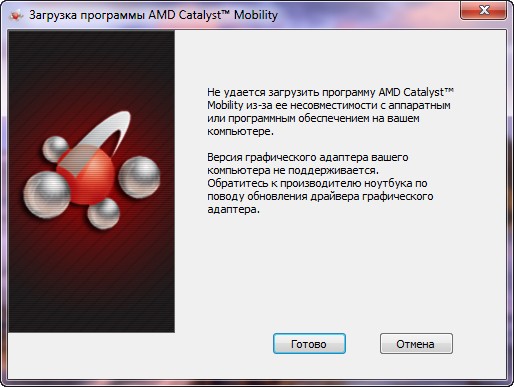
ตามบทความของคุณ ฉันดาวน์โหลดไดรเวอร์สำหรับการ์ดแสดงผลด้วยตนเอง แต่เมื่อติดตั้ง ฉันก็ได้รับข้อผิดพลาดนี้เช่นกัน
เหตุใดจึงไม่ติดตั้งไดรเวอร์บนการ์ดแสดงผลและต้องทำอย่างไรในสถานการณ์นี้ ระบบปฏิบัติการ Windows 7 ได้รับลิขสิทธิ์หรือไม่
ไม่ได้ติดตั้งไดรเวอร์บนการ์ดแสดงผล
เมื่อวานนี้เพื่อนคนหนึ่งของฉันนำแล็ปท็อปเครื่องเดียวกันมาให้ฉันทำงานและถามทันที:“ ฟังนะลุง เหตุใดจึงไม่ติดตั้งไดรเวอร์บนการ์ดแสดงผลเนื่องจากส่วนประกอบทั้งหมดมีไดรเวอร์และ การ์ดแสดงผลเอเอ็มดีไม่มี Radeon ฉันติดตั้ง Windows ใหม่หลายครั้ง ฉันไม่ได้ดาวน์โหลดไดรเวอร์จากที่ไหน พูดง่ายๆ ก็คือช่วยฉันด้วย”มาช่วยเพื่อนของฉันและในขณะเดียวกันก็เรียนรู้วิธีจัดการกับข้อผิดพลาดทั่วไปนี้ ความผิดพลาดเช่นนี้" โหลดโปรแกรมไม่ได้ เอเอ็มดี แคตตาลิสต์ความคล่องตัวเนื่องจากไม่เข้ากันกับฮาร์ดแวร์หรือซอฟต์แวร์บนคอมพิวเตอร์ของคุณ" คุณจะได้รับเมื่อติดตั้งไดรเวอร์บนการ์ดแสดงผล AMD Radeon และไม่สำคัญว่าคุณจะมีแล็ปท็อปหรือการ์ดธรรมดา คอมพิวเตอร์ตั้งโต๊ะ- จุดรวมนี่คือสิ่งนี้ จำเป็นต้องติดตั้งไดรเวอร์ตามลำดับที่ถูกต้องโดยวิธีนี้เขียนไว้ในเว็บไซต์ของผู้ผลิตแล็ปท็อปทั้งหมดใช้ Lenovo รุ่นเดียวกันเป็นอย่างน้อย
" ขอแนะนำให้ติดตั้งไดรเวอร์ชิปเซ็ตก่อน จากนั้นจึงติดตั้งไดรเวอร์อื่นๆ อุปกรณ์ภายในเช่นอะแดปเตอร์อีเทอร์เน็ต อุปกรณ์เสียง อะแดปเตอร์วิดีโอ และสุดท้ายคือไดรเวอร์อุปกรณ์ภายนอก"
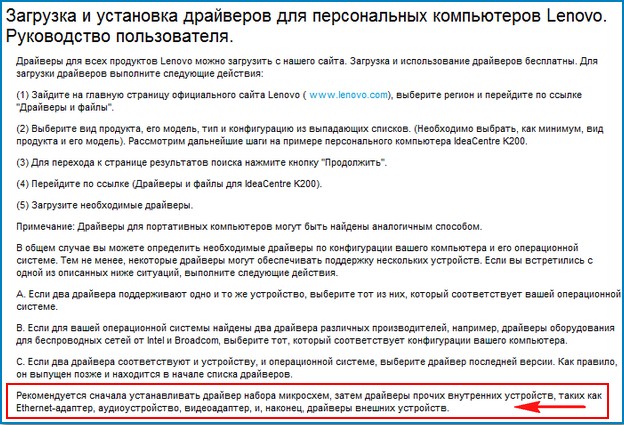
นั่นเป็นความลับทั้งหมด ผู้อ่านบางคนอาจถามว่า “ชิปเซ็ตเหล่านี้คืออะไร” เพื่อน ๆ เหล่านี้ไม่มีอะไรมากไปกว่าไดรเวอร์สำหรับชิปเซ็ต เมนบอร์ดและนี่คือไดรเวอร์พื้นฐานหากคุณไม่ติดตั้งก่อนไดรเวอร์สำหรับส่วนประกอบอื่น ๆ ของแล็ปท็อปอาจไม่สามารถติดตั้งได้ (เช่นในกรณีของเรา) หรือจะถูกติดตั้ง แต่อุปกรณ์เหล่านี้จะทำงานได้ไม่ดีและเชื่อถือได้เสมอไป เช่น เสียงจะหายไปเป็นระยะหรือเงียบ และอุปกรณ์ที่เชื่อมต่อกับพอร์ต USB จะไม่ถูกตรวจพบเสมอไป เป็นต้น
ฉันเคยได้ยินความคิดเห็นผิดหลายครั้งด้วยซ้ำ ผู้ใช้ที่มีประสบการณ์, ว่า “มีไดรเวอร์สำหรับตัวแม่ใน Windows เอง” มีอยู่จริง แต่ไดรเวอร์เหล่านี้โบราณแค่ไหน?
- หมายเหตุ: ไดรเวอร์ล่าสุดสำหรับชิปเซ็ตเมนบอร์ดมีอยู่ในของเรา กรณีของอินเทล- คุณอาจพบว่าบทความของเราในหัวข้อนี้มีประโยชน์
ในกรณีของเรา ก่อนอื่นเราจะทำการติดตั้ง ไดรเวอร์สำหรับชิปเซ็ตเมนบอร์ดสิ่งที่สองคือการติดตั้งไดรเวอร์ให้ ในตัว กราฟิกการ์ดกราฟิก Intel HDแล้วจึงติดตั้งเท่านั้น ไดร์เวอร์สำหรับการ์ดแสดงผล AMD Radeon HD 6700M.
เรามีแล็ปท็อป Lenovo G770 ดังนั้นเราจึงไปที่เว็บไซต์ http://www.lenovo.com/ru/ru/ เลือกการสนับสนุนและไดรเวอร์

ไดรเวอร์และ ซอฟต์แวร์,
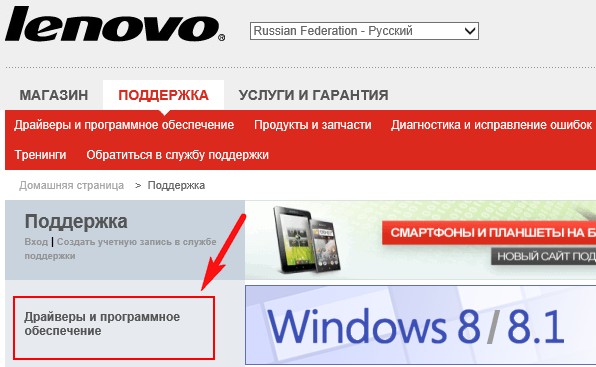
ป้อน G770 แล้วกด Enter บนแป้นพิมพ์

หน้าไดรเวอร์จะเปิดขึ้น ก่อนอื่นให้คลิกซ้ายที่รายการ ชิปเซ็ต

และเปิดมัน ไดรเวอร์ชิปเซ็ต Intel สำหรับวินโดวส์ 7 (32 บิต 64 บิต) - Lenovo G770 เป็นไดรเวอร์สำหรับชิปเซ็ตของเมนบอร์ดของเรา คลิกเพื่อดูไฟล์
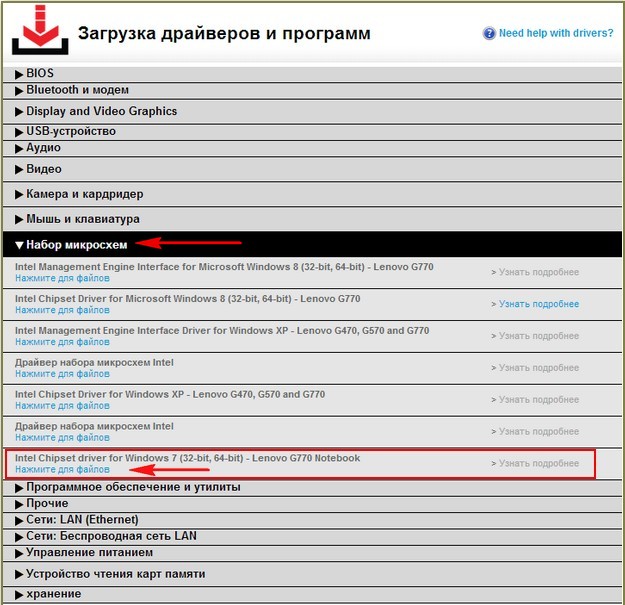
ดาวน์โหลดเดี๋ยวนี้. ดาวน์โหลดไดรเวอร์และเริ่มการติดตั้ง

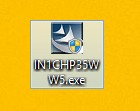
หลังจากการติดตั้งเสร็จสิ้น ให้เปิดรายการ Display and Video Graphics เลือก Intel Onboard Graphics Driver สำหรับ Windows 7 (64 บิต) - Lenovo G770 Notebook (นี่คือไดรเวอร์สำหรับการ์ดแสดงผลในตัวจาก Intel (Intel HD Graphics) สำหรับระบบปฏิบัติการของเรา ระบบวินโดวส์ 7 (64 บิต) คลิกเพื่อดูไฟล์

ดาวน์โหลดเดี๋ยวนี้. ติดตั้งไดรเวอร์สำหรับกราฟิกรวม
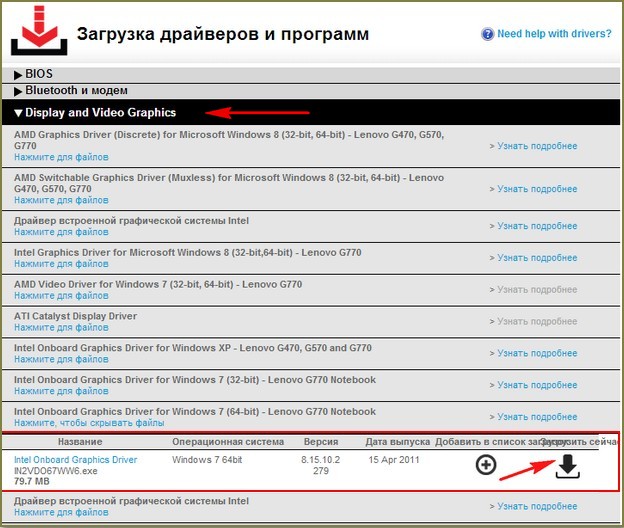

และตอนนี้เพื่อน ๆ เราได้ไดรเวอร์สำหรับการ์ดแสดงผล AMD Radeon HD 6700M ของเราแล้ว ที่นี่เราสามารถไปได้สองวิธี ขั้นแรก ดาวน์โหลดไดรเวอร์ที่นี่ เลือก AMD Video Driver สำหรับ Windows 7 (32 บิต 64 บิต) - Lenovo G770 คลิกเพื่อดูไฟล์
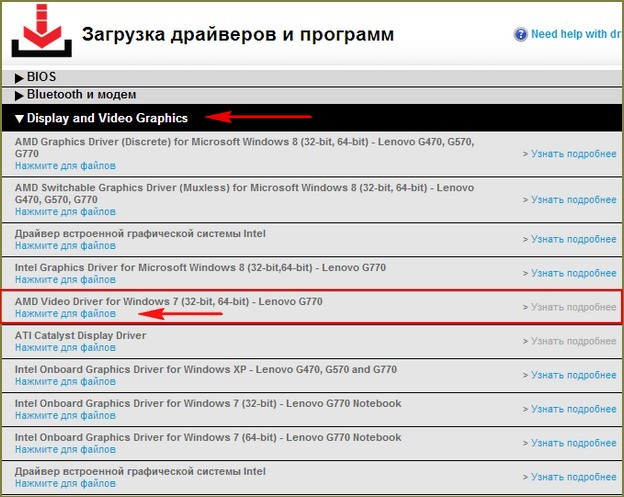
ดาวน์โหลดไดรเวอร์วิดีโอ AMD ทันที

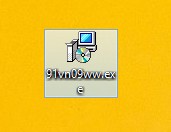
ดาวน์โหลดและติดตั้งไดรเวอร์สำหรับการ์ดวิดีโอ AMD Radeon HD 6700M ของเรา ไม่มีข้อผิดพลาด ติดตั้งไดรเวอร์แล้ว

ประการที่สอง คุณสามารถไปที่เว็บไซต์ของการ์ดแสดงผล ATI ของเรา:
และดาวน์โหลดตัวติดตั้งไดรเวอร์อัตโนมัติ การตรวจจับไดรเวอร์ AMD อัตโนมัติ- เทคโนโลยี ค้นหาอัตโนมัติไดรเวอร์จาก AMD จะกำหนดการ์ดแสดงผลและระบบปฏิบัติการของคุณ และหากมีไดรเวอร์ใหม่ให้ใช้งาน คุณจะต้องกดปุ่ม AMD Driver Autodetect เพียงปุ่มเดียว จากนั้นกระบวนการดาวน์โหลดและติดตั้งไดรเวอร์จะเริ่มขึ้นทันที
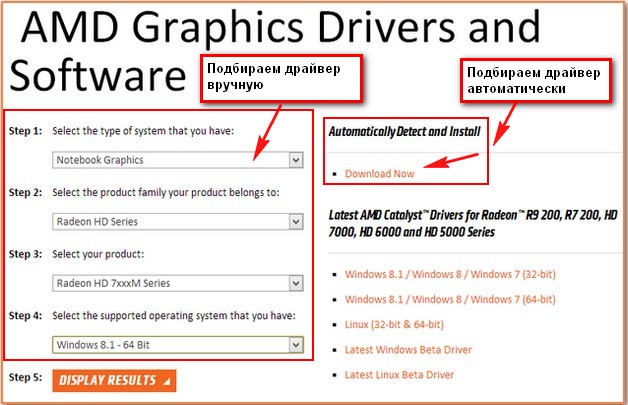
แต่บ่อยครั้งด้วยความช่วยเหลือนี้ ทำให้ไม่สามารถติดตั้งไดรเวอร์ล่าสุดบนการ์ดแสดงผลของคุณได้ และเราจะได้รับข้อผิดพลาด “ไม่สามารถโหลดโปรแกรม AMD Catalyst Mobility” เพราะเหตุใด เพื่อน ๆ ฉันพยายามคิดออกหลายครั้ง แต่แล้วฉันก็สังเกตเห็นว่าในแล็ปท็อปเครื่องเดียวกันการตรวจจับไดรเวอร์ AMD อัตโนมัตินี้จะเริ่มทำงานหรือไม่มีแนวโน้มว่าข้อผิดพลาดจะเกิดขึ้นในตัวมันเอง
แต่คุณสามารถติดตั้งไดรเวอร์บนการ์ดแสดงผลได้ตลอดเวลาโดยการดาวน์โหลดด้วยตนเอง ซึ่งมีคำอธิบายโดยละเอียดในบทความ“ วิธีติดตั้งไดรเวอร์การ์ดแสดงผล ATI” ของเรา (ลิงก์ที่จุดเริ่มต้นของบทความ) มาทำสิ่งนี้ด้วยกันอีกครั้ง ไปที่ศูนย์ดาวน์โหลดการ์ดแสดงผล AMD:
http://support.amd.com/ru-ru/download- หากเราต้องการไดรเวอร์สำหรับการ์ดแสดงผล เอเอ็มดีแล็ปท็อป Radeon HD 6700M เลือก Notebook Graphics หากคุณมีคอมพิวเตอร์ธรรมดา เลือก Desktop Graphics จากนั้นเลือกซีรีส์ รุ่นผลิตภัณฑ์ และระบบปฏิบัติการ จากนั้นกดปุ่ม DISPLAY RESULTS (ดูผลลัพธ์)

อย่างแรกคือเครื่องมือตรวจสอบ - เครื่องมือตรวจสอบไดรเวอร์ AMD Mobility Radeon ™ซึ่งจะให้ผลลัพธ์ความเข้ากันได้ของไดรเวอร์ที่เราดาวน์โหลดและระบบปฏิบัติการของเรา หากคุณแน่ใจว่าคุณได้เลือกไดรเวอร์ที่ถูกต้องแล้วให้คลิกด้านล่างดาวน์โหลดและ ดาวน์โหลดไดรเวอร์ของคุณ จากนั้นติดตั้ง

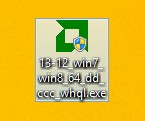
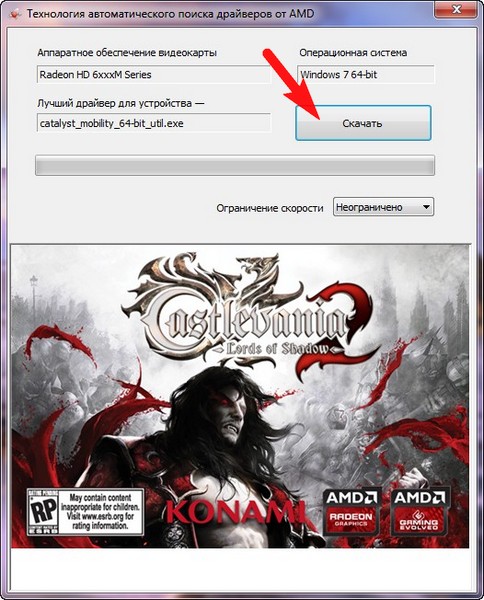
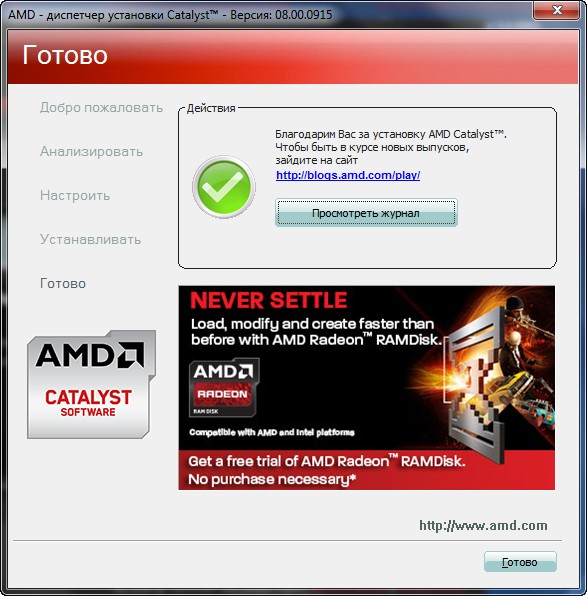
เพื่อน ๆ เราได้แยกคำถามว่าทำไมไม่ติดตั้งไดรเวอร์บนการ์ดแสดงผล แล็ปท็อปสมัยใหม่ด้วยวิดีโอที่สลับได้
ถ้าได้ลงมือ. แล็ปท็อปเลโนโวจากนั้นคุณสามารถติดตั้งไดรเวอร์อื่น ๆ ทั้งหมดได้ในลักษณะเดียวกัน: เสียง, เว็บแคม, เครื่องอ่านการ์ด, ทัชแพด, ไดรเวอร์เครือข่าย, WI-FI และอื่นๆ


























